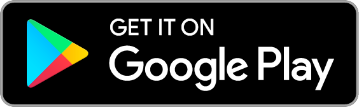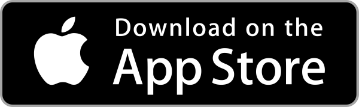Die App
Wir haben seit Ende 2022 unsere Vereinsverwaltung noch weiter digitalisiert und pflegen nun alle Daten mit Hilfe von easyVerein. Das vereinfacht nicht nur unsere Vereinsarbeit, sondern ermöglicht auch dir als Mitglied deine Daten zu verwalten und das eine oder andere „Feature“ digital zu nutzen.
Vereinfacht gesagt heißt das: Wir haben da eine „Mitglieder-App“ für dich:
Die Web-Alternative
Wer keine App nutzen möchte und lieber im Browser unterwegs ist: Das was die App kann, kannst du auch im Browser machen. Sieht ggf. ein wenig anders aus, ist aber sonst gleich. Hier der Link:
Der Login
Für den Login brauchst du deine Emailadresse (*ggf. einen Loginnamen, mehr dazu weiter unten) und ein Passwort. Wenn du die App benutzt brauchst du noch den Vereinsnamen: „RCV“. Aber keine Panik, wir zeigen dir das gleich mit ein paar Screenshots.
Bevor du dich aber einloggen kannst, musst du eine Email von uns bekommen haben. Diese sieht exemplarisch (ein paar Stellen haben wir aus Datenschutzgründen verpixelt) in etwa so aus:

Dass die Email von uns und kein SPAM oder PHISHING ist, erkennst du an folgenden Merkmalen:
- Die Email von admin@rcv-reihen.de
- Es gibt einen namentlichen genannten Absender
- Du wirst namentlich angesprochen
- Deine Emailadresse wird in der Email nochmals erwähnt
- Du bekommst einen HTTPS (=sichere Kommunikation) Link mit dem du dein Passwort selbst festlegen kannst
–> Erst wenn du ein Passwort mit Hilfe des Links aus der Email festgelegt hast, kannst du dich einloggen. Folge einfach dem Link. Falls dieser schon abgelaufen sein sollte: Schreib uns.
Login mit der App
Nach der Installation gibt es eine neue App die „easyVerein“ heißt:
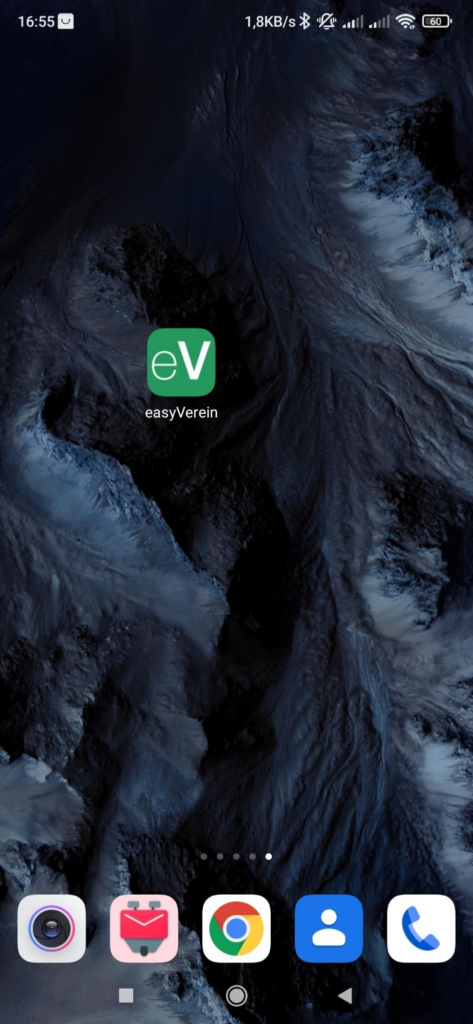
Die öffnest du wie jede andere App per antippen. Danach erscheint diese Ansicht:
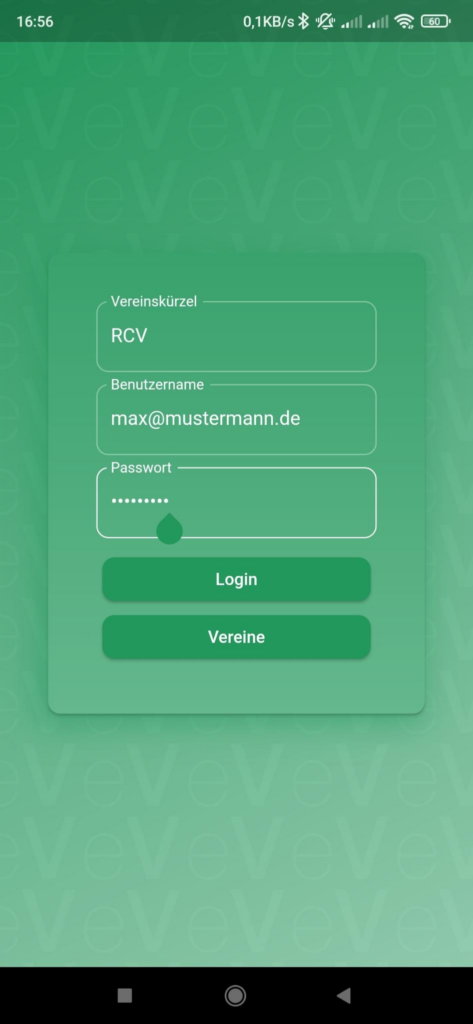
Da die App noch für weitere Vereine genutzt werden kann (Sportverein, Musikverein, Verein für professionelles Briefmarkensammeln, …), musst du hier das Vereinskürzel „RCV“ (in Großbuchstaben bitte), deinen Benutzernamen (=deine Emailadresse) und dein Passwort eintragen. Weiter geht’s mit antippen von „Login“. Nach einem erfolgreichen Login sieht das in etwa so aus:
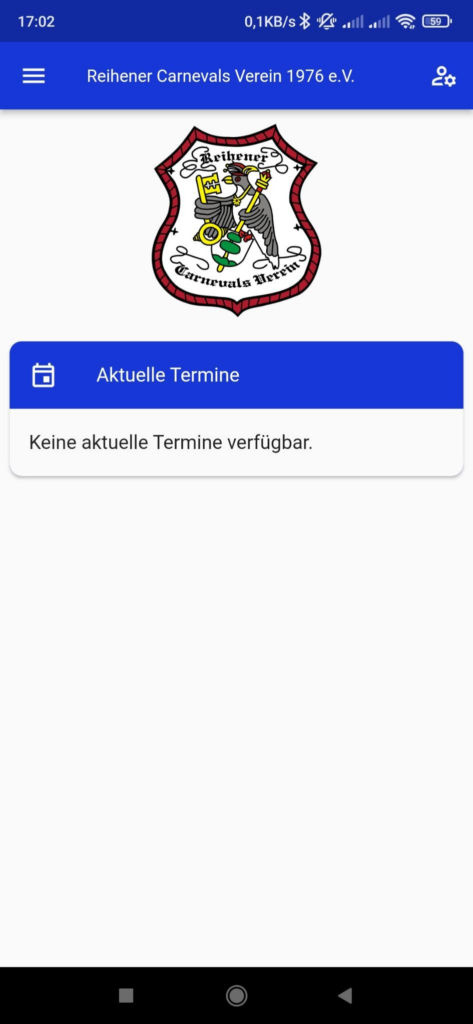
Login via Web
Im Browser funktioniert das ähnlich. Nur ist hier der Link schon personalisiert auf unseren Verein, weshalb hier Benutzername (=Emailadresse) und Passwort ausreicht:
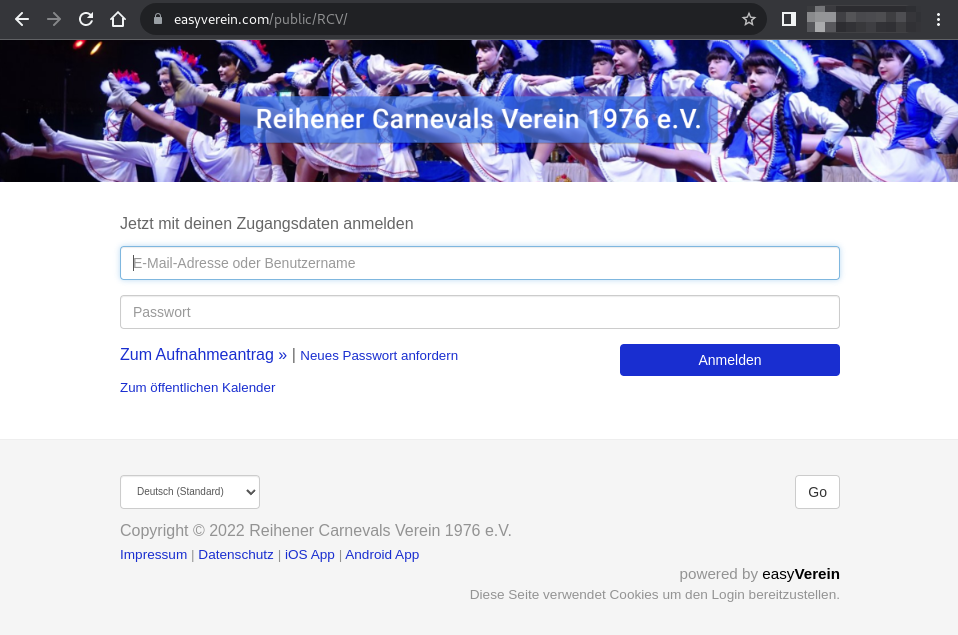
Nach dem ausfüllen der Felder und dem Klick auf „Anmelden“ sieht die Ansicht dann etwa so aus:
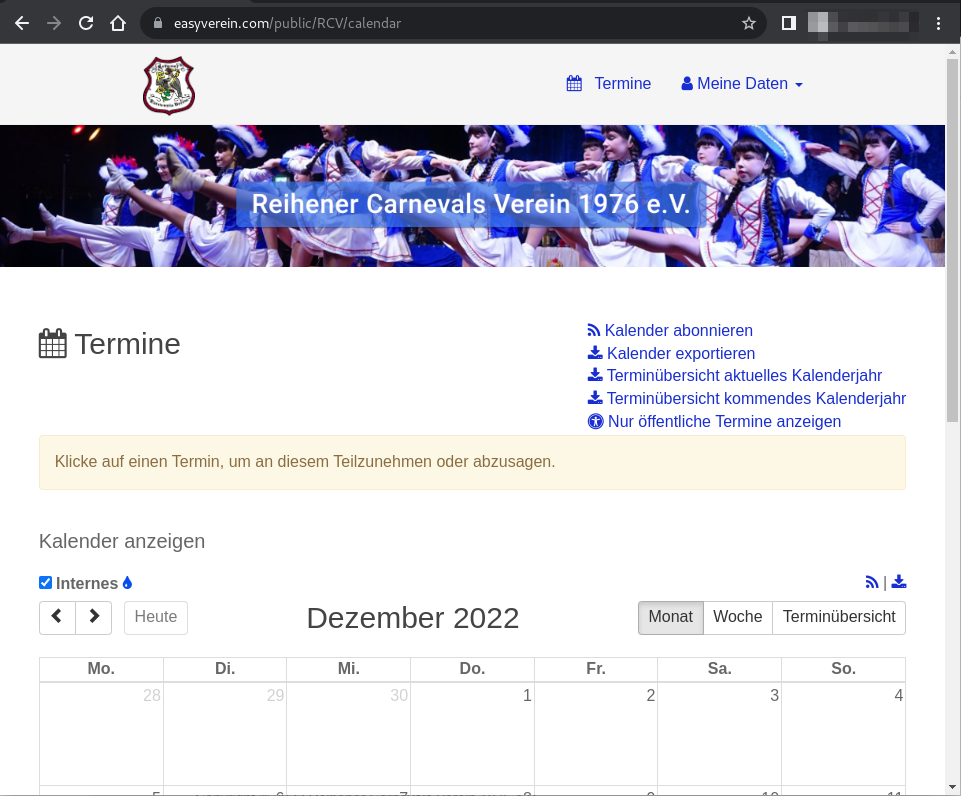
Login mit Loginname statt Email
Normalerweise erfordert die Benutzung von easyVerein eine Emailadresse. Da aber oftmals Kinder und Senioren keine eigene Emailadresse haben, kann man sich auf Anfrage auch mit einem Loginnamen einloggen. Eine doppelte Verwendung einer Emailadresse ist nicht möglich.
Da uns für diese Mitglieder aber keine Emailadressen vorliegen, können wir auch keinen Link verschicken, mit dem sich das Mitglied ein Passwort setzen kann.
Wer also keine eigene Emailadresse in seinem Mitgliedsprofil hat, kann sich über einen Elternteil oder auch direkt an die Vorstandschaft wenden und so ein Passwort zu seinem Profil erhalten.
Funktionsumfang
Super, du hast es bis hierher geschafft. Und du fragst dich jetzt sicher: „Was bringt mir das jetzt?“
Schön dass du fragst. Nach dem Login kannst du:
- Vereins-Termine einsehen und je nach Berechtigung auch welche anlegen und deine Teilnahme bestätigen
- Deine Adressdaten/Anschrift anpassen
- Deine Bankverbindung anpassen
Auf Neudeutsch auch „Self-Service“ genannt. Je nach Akzeptanz und Nutzen können wir noch weitere Funktionen freischalten.
Noch Fragen?
Du hast noch Fragen oder Probleme? Frag zuerst ein anderes Mitglied. Oftmals ist es eine Kleinigkeit die man untereinander schneller lösen kann.
Kommst du dennoch nicht weiter oder findest keine Antwort auf deine Frage, schreib uns.